Comment exécuter une vente flash WooCommerce en 5 étapes simples (Guide ultime)
Publié: 2022-02-01Organiser une vente flash est toujours rentable pour les entreprises. Qu'il s'agisse d'un magasin physique ou d'un magasin en ligne, il augmente les ventes en peu de temps. Il est cependant un peu difficile pour les boutiques en ligne de lancer la vente flash.
Si votre boutique en ligne est basée sur WooCommerce, je vais vous faciliter la tâche. Dans ce blog, vous apprendrez le processus détaillé pour mener à bien une campagne de vente flash dans WooCommerce .
La bonne chose est que vous n'avez pas besoin d'être un codeur pour lancer une campagne de vente flash. Il ne nécessite que la connaissance de WordPress et WooCommerce. Ici, je vais vous montrer la meilleure méthode pour lancer une vente flash WooCommerce .
Que signifie la vente flash ?
Si vous ne connaissez pas le terme vente flash, vous vous demandez peut-être ce que cela signifie. La vente flash est une offre de réduction sur certains produits pendant une courte période.
Les propriétaires de magasins avaient l'habitude de lancer des ventes flash pour vider les stocks ou générer une bonne quantité de revenus dans un délai ciblé.
Quand devriez-vous lancer une vente flash pour WooCommerce Store ?
Comme mentionné précédemment, les ventes flash sont pour une certaine période de temps. L'exécution d'une vente flash sur WooCommerce a des objectifs particuliers.
Lorsque les articles sont en surstock
Les magasins en ligne disposaient auparavant d'une zone de stockage limitée dans l'entrepôt. Cela signifie que vous pouvez stocker un nombre limité d'articles pour votre magasin. Mais qu'en est-il si vos articles sont en surstock et que vous ne pouvez pas stocker de nouveaux stocks ?
Dans de tels cas, il sera difficile de stocker de nouveaux articles et vous devrez lutter pour vendre les choses existantes. Une vente flash vous aidera à vendre vos articles existants et à vider les stocks. Vous aurez alors plus de stockage pour stocker les nouveaux articles.
Générer de l'argent rapidement
Pour les boutiques en ligne, il y a certaines périodes où les ventes restent au top. Mais après cette période, vous verrez une baisse des ventes. Une vente flash vous aidera à générer des ventes supplémentaires même en l'absence d'occasion. Cela vous aidera à générer rapidement de l'argent à partir du même inventaire.
En même temps, vous aurez plus de budget pour de nouveaux inventaires. Ainsi, vous pouvez facilement ajouter de nouveaux éléments à votre stockage.
Attirez de nouveaux clients
Peu importe la qualité de vos produits si vous n'obtenez pas de ventes. Organiser une vente flash est l'un des meilleurs moyens d'augmenter les ventes de la boutique WooCommerce. Même si quelqu'un n'a jamais acheté dans votre magasin, il pourrait être intéressé à acheter chez vous lorsqu'il y a une remise énorme.
Comment exécuter une offre de vente flash sur WooCommerce ?
Le succès d'une vente flash dépend de la manière dont vous avez lancé la campagne et dont vous suivez les ventes. Consultez les étapes suivantes pour exécuter efficacement une vente flash sur les magasins WooCommerce.
Étape 1 : Installez les plugins essentiels de WooCommerce
Pour une campagne de vente flash, vous avez besoin de deux plugins WooCommerce essentiels -
- Elementor – Constructeur de sites Web WordPress
- ShopEngine – Constructeur WooCommerce pour Elementor
Tout d'abord, téléchargez Elementor et activez le plugin sur votre tableau de bord WordPress. Vous pouvez commencer gratuitement.
Accédez maintenant à la page d'accueil de ShopEngine et choisissez le plan qui répond à vos besoins. Téléchargez le plugin et installez-le pour votre boutique WooCommerce.
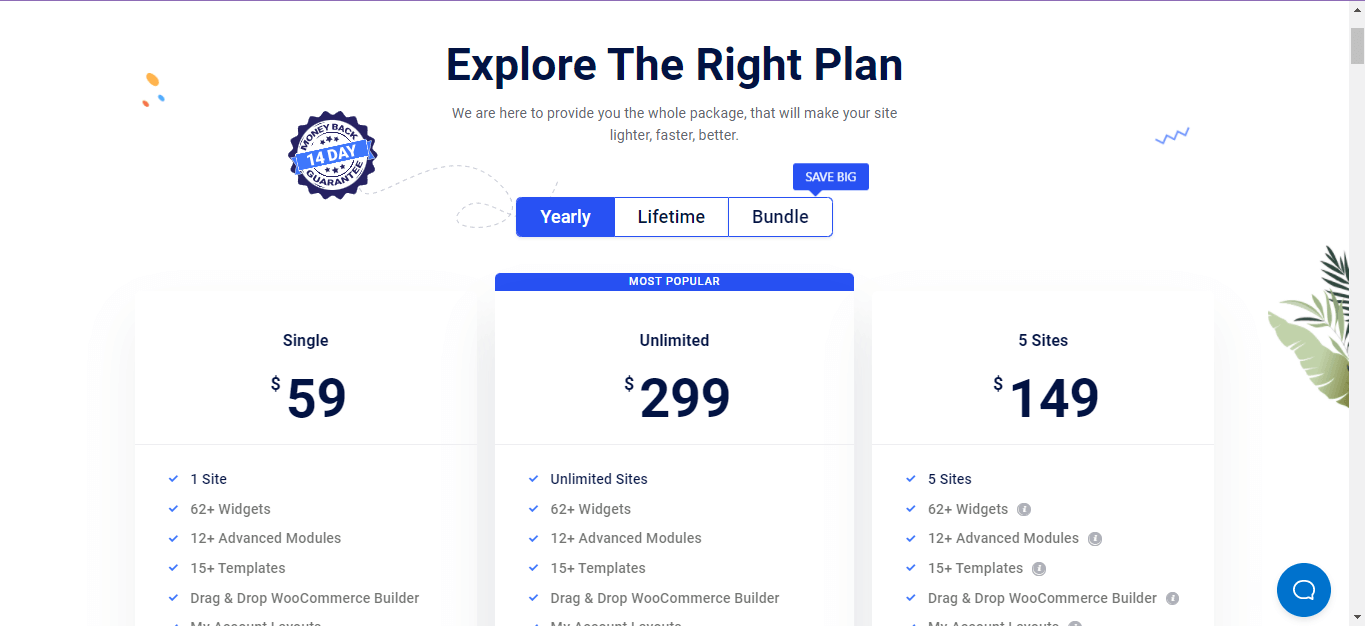
Étape 2 : Activer le module de vente flash
Une fois que vous avez installé ShopEngine avec Elementor, vous êtes prêt à lancer une campagne de vente flash sans écrire de code.
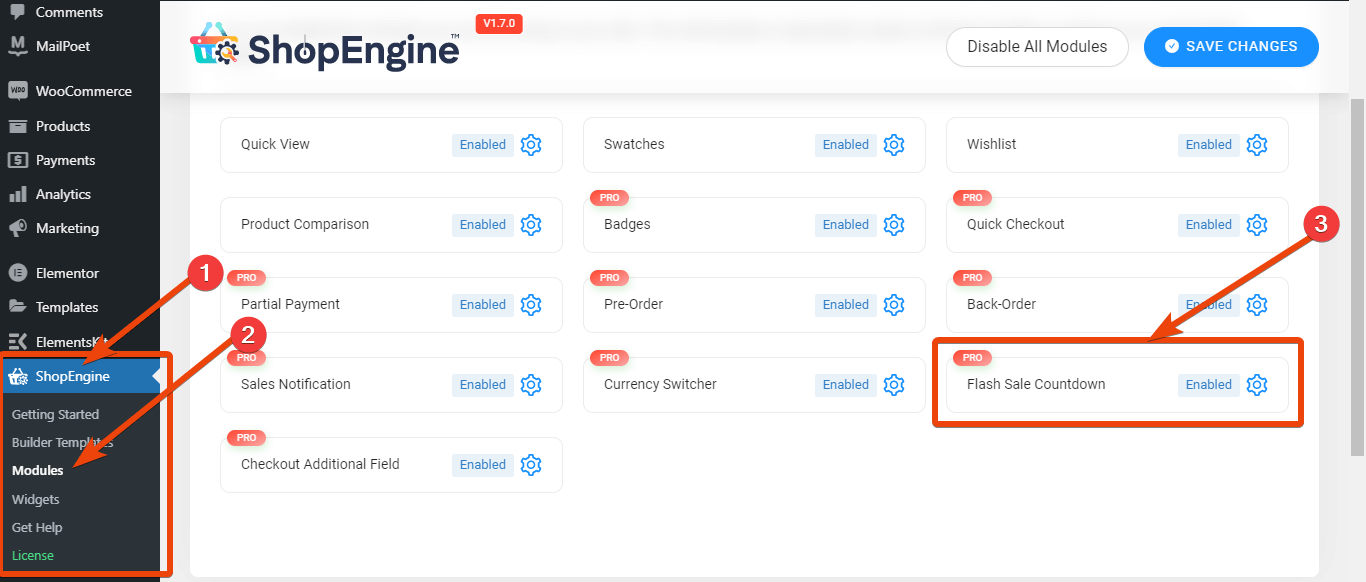
Depuis le tableau de bord WordPress, accédez au plugin ShopEngine et accédez à la liste des modules. Dans la liste des modules, choisissez Flash Sale Countdown. Activez le module puis passez à l'étape suivante.
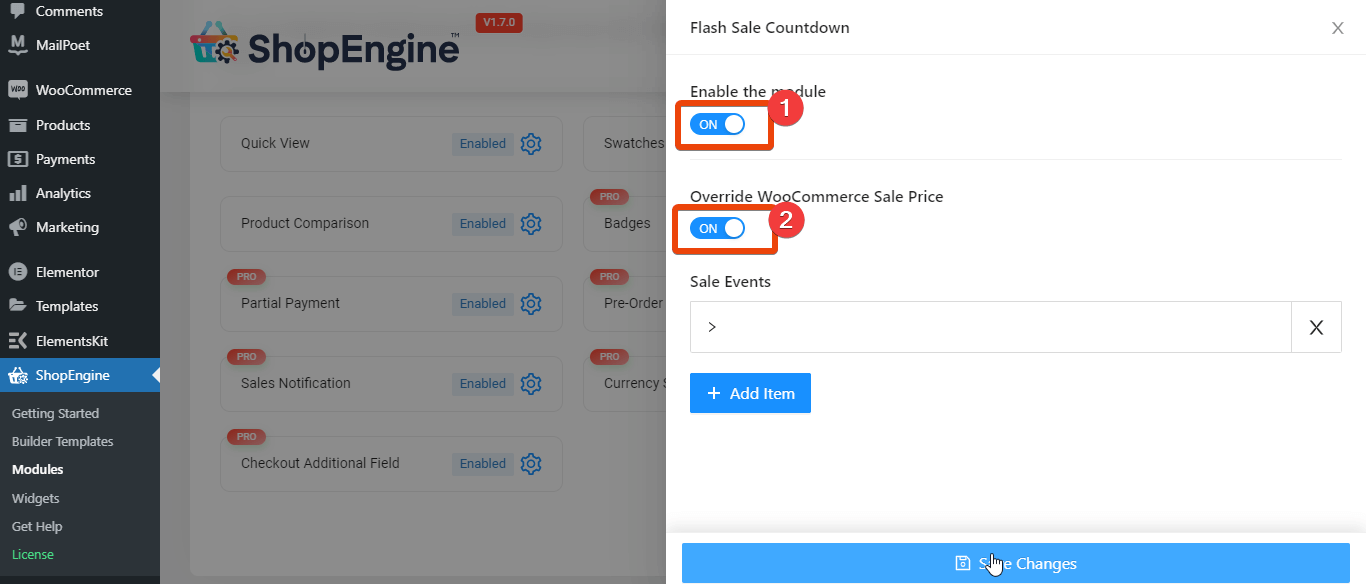
Étape 3 : Définissez les paramètres de la vente flash
Dans les paramètres du module, cliquez sur ajouter nouveau. Vous verrez les options pour donner le titre de la campagne, la date de début et de fin du compte à rebours, les catégories applicables, les produits applicables et la remise.

Donnez à la campagne un titre comme vous le souhaitez. Ajoutez maintenant la date de début flash et la date de fin. Choisissez la catégorie de produits et les produits à proposer en vente flash.

Une fois que vous avez fourni les informations nécessaires, enregistrez les modifications . Si vous souhaitez exécuter deux offres de vente flash en même temps , cliquez à nouveau sur "ajouter nouveau" et donnez maintenant les informations comme la première et enregistrez les modifications.
Étape 4 : Ajouter des offres de vente flash sur des pages ciblées
Une fois que vous avez activé le module de compte à rebours de la vente flash, vous pouvez maintenant afficher les produits de la vente flash sur n'importe quelle page de votre boutique WooCommerce.
Par exemple, supposons que vous souhaitiez afficher les produits de la vente flash sur la page du produit unique.
Pour cela, rendez- vous sur la page du produit unique et choisissez ' modifier avec Elementor' . Créez une page de produit unique avec ShopEngine si vous ne l'avez pas encore créée.
Ajoutez maintenant une nouvelle section sur la page.
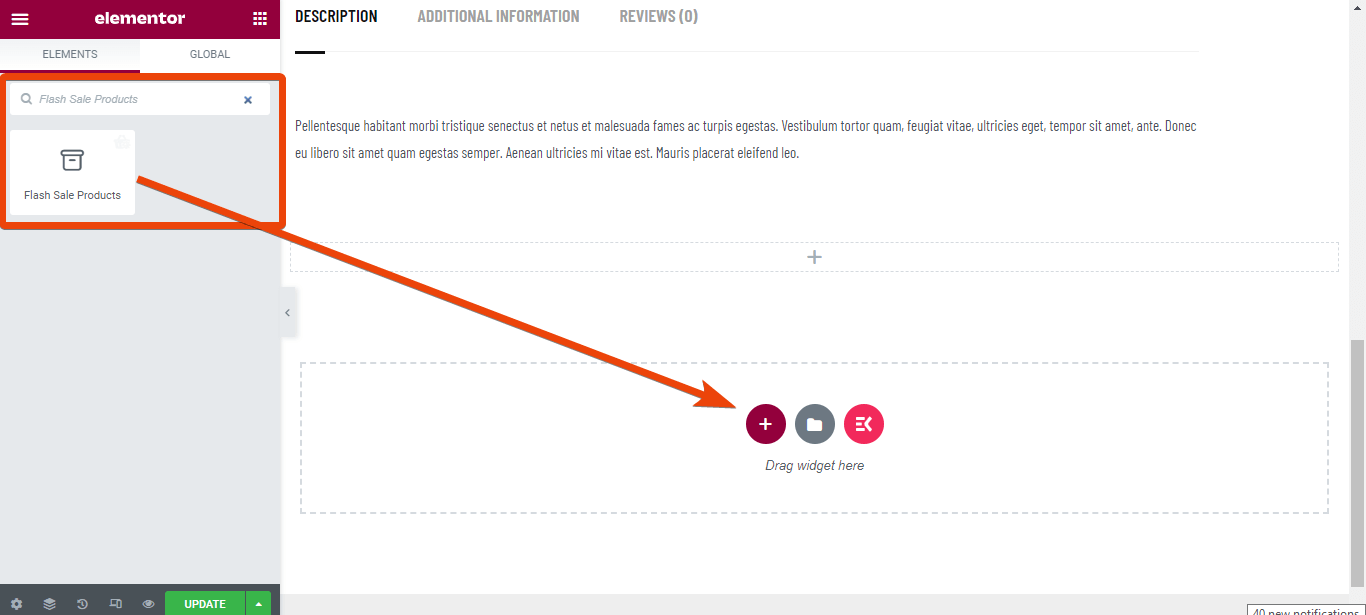
Dans la bibliothèque de widgets, recherchez les produits de vente flash. Le widget apparaîtra dans la liste. Faites glisser et déposez le widget sur la page.
Maintenant, dans les paramètres du widget, choisissez les produits de la campagne de vente flash que vous souhaitez afficher sur la page du produit. Ici, nous avons nommé la campagne Black Friday . Alors, choisissez la campagne du Black Friday.
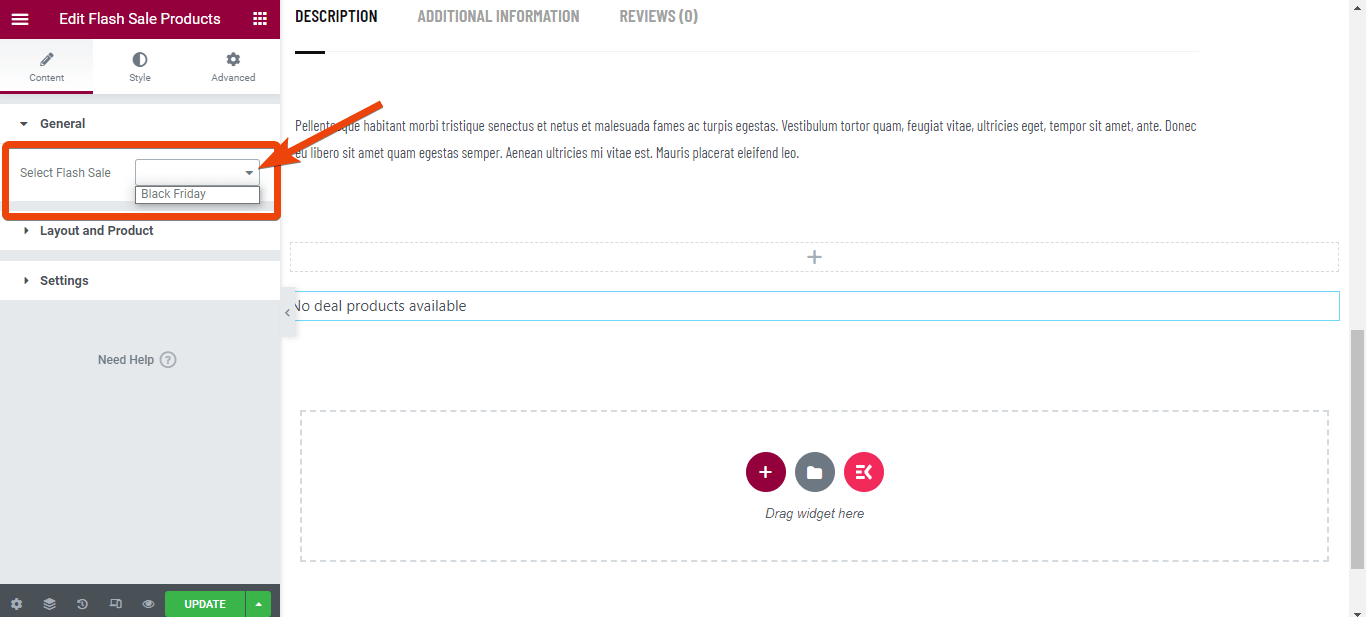
Vous verrez tous les produits de la vente flash sur la page du produit unique.
Étape 5 : Prévisualisez la page et mettez-la à jour
Prévisualisez la page et mettez-la à jour si tout semble correct. Si vous avez besoin de modifications pour la page, accédez simplement aux paramètres du widget et modifiez les options en fonction de vos besoins.
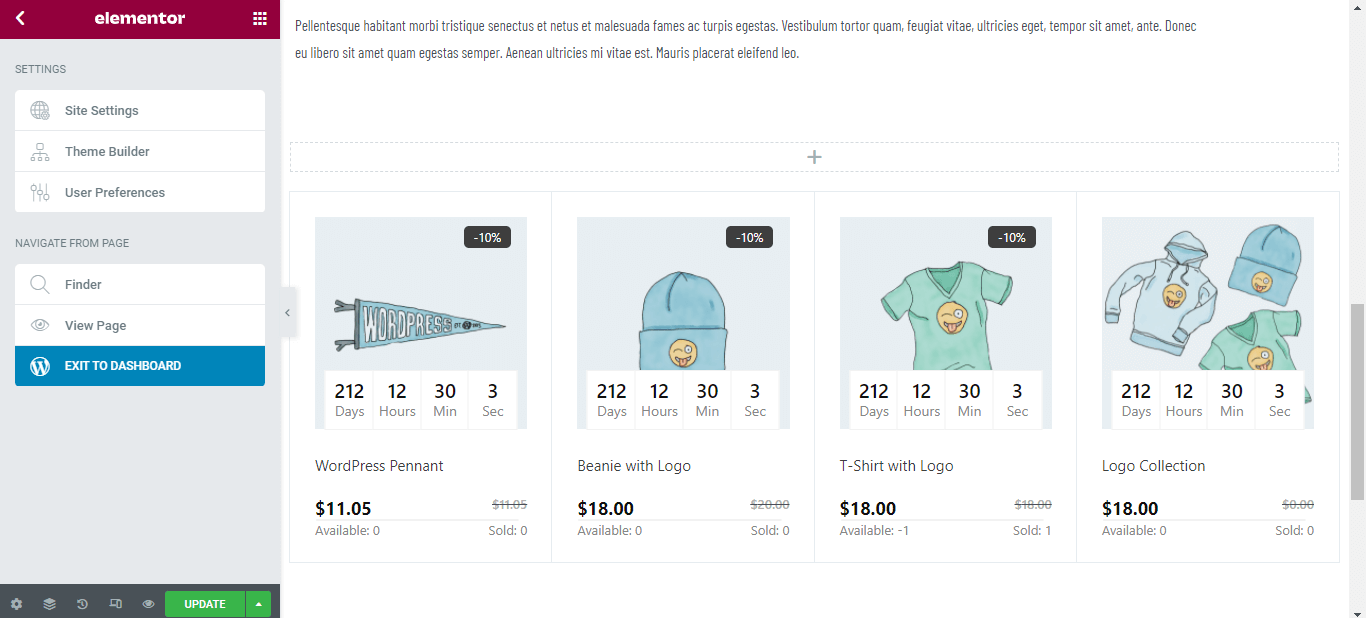
Vous pouvez créer une page de remerciement personnalisée pour WooCommerce avec ShopEngine.
Pourquoi ShopEngine ?
En effet, il existe différents plugins WordPress disponibles pour WooCommerce qui permettent de lancer une vente flash . Mais le fait est que la plupart d'entre eux ne sont dédiés qu'aux ventes flash . Donc, si vous installez le plugin, vous ne profiterez pas des autres fonctionnalités.
D'autre part, ShopEngine est un constructeur WooCommerce polyvalent. Avec ShopEngine, vous bénéficierez de fonctionnalités de paiement partiel, d'échantillons de variation, d'un commutateur de devise, d'une précommande, d'une commande en attente, etc. Cela signifie que ShopEngine est le constructeur WooCommerce ultime avec toutes les fonctionnalités essentielles.

Vous souhaitez créer votre premier site eCommerce ? Découvrez comment vous pouvez créer un site Web de commerce électronique complet en utilisant simplement ShopEngine.
Questions fréquemment posées
Comment programmer une vente sur WooCommerce ?
Avec ShopEngine, vous pouvez définir la date de début et de fin de la vente flash WooCommerce. Vous devez le modifier à partir du module Flash Sale Countdown.
Comment ajouter un pourcentage de remise dans WooCommerce ?
Lors de l'activation du module de compte à rebours de la vente flash ou de la modification de la page produit avec ShopEngine, vous aurez la possibilité de définir la remise en pourcentage ou en montant fixe.
Puis-je mettre fin à la vente flash pour n'importe quelle durée ?
Oui, vous pouvez définir l'offre de vente flash pour n'importe quelle gamme. Choisissez une plage personnalisée pour la campagne si vous en avez besoin.
À quelle fréquence dois-je organiser une vente flash ?
Vous devez exécuter la vente flash chaque fois que vous voyez que l'inventaire est plein et que vous souhaitez les effacer. Ou, vous pouvez organiser la vente flash lorsqu'il y a une occasion, car les clients aiment acheter plus pendant la période des fêtes.
Emballer
Vous savez maintenant comment organiser une vente flash WooCommerce . Si vous avez déjà un magasin, lancez une vente flash avec moins d'effort. Ou, vous pouvez démarrer une nouvelle boutique WooCommerce en utilisant ShopEngine et lancer une vente flash à l'avenir.
